Компонент Карантин — это служебная база (Quarantine.nsf), которая используется для изоляции инфицированных и подозрительных объектов. Эти объекты помещаются туда Монитором или Сканером в виде документов, если им назначено действие Перемещать в карантин.
Фрейм раздела Карантин содержит список объектов, находящихся в карантине, и ряд настроек для управления этим списком и документами в базе Quarantine.nsf. Чтобы отсортировать список согласно определенному критерию, нажмите заголовок соответствующего столбца таблицы.
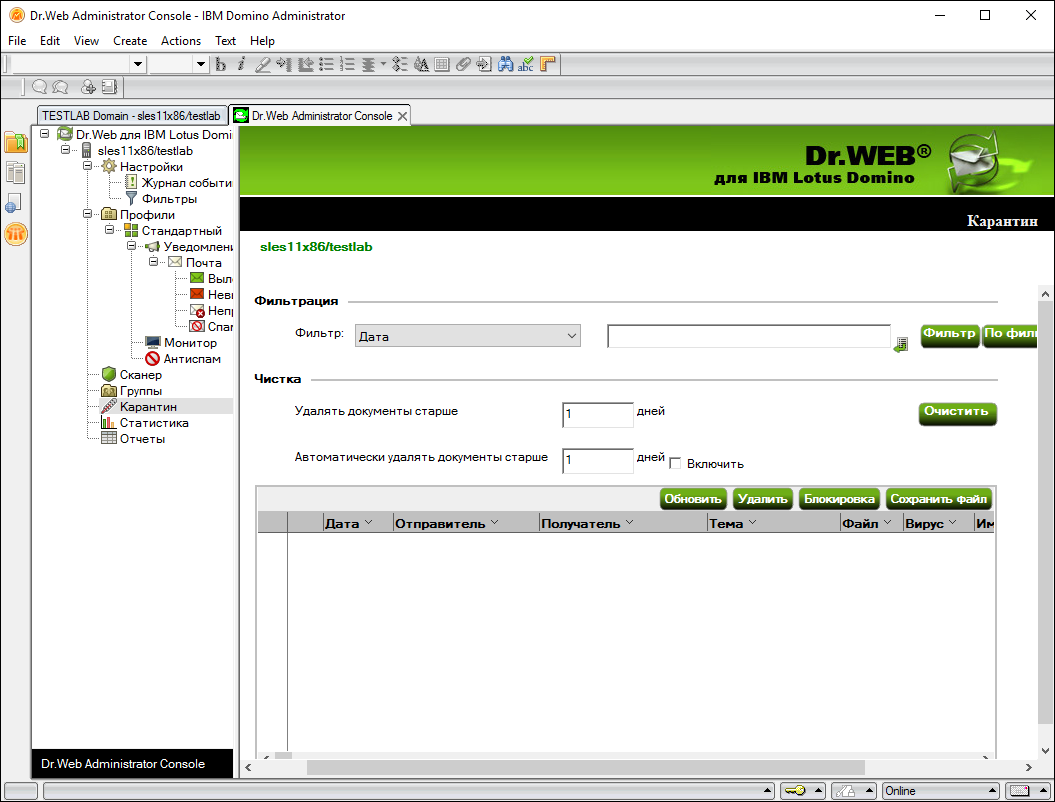
Консоль администратора. Фрейм Карантин
В группе настроек Фильтрация вы можете отфильтровать записи в списке, чтобы там отображались только документы с определенной датой, типом вируса и т. д.
Чтобы отфильтровать список
1.Выберите тип фильтра в выпадающем меню Фильтр и укажите значение для этого фильтра в поле рядом.
2.Нажмите кнопку Фильтр или По фильтру:
•Фильтр — отфильтровать все документы в Карантине;
•По фильтру — отфильтровать только те документы, которые указаны в списке (если фильтрация к списку уже применялась).
Фильтры применяются не к самим объектам, а к записям в списке. Чтобы увидеть полный список объектов без фильтров, нажмите кнопку Очистить. |
В группе настроек Чистка вы можете удалить из Карантина объекты, которые находились там дольше определенного количества дней.
Чтобы почистить список
1.Задайте количество дней в поле Удалять документы старше.
2.Нажмите кнопку Очистить.
Чтобы удалить из базы Карантина все документы, введите значение 0 дней в группе настроек Чистка. В этом случае при нажатии кнопки Очистить программа спросит вас, уверены ли вы, что хотите удалить все данные из Карантина. |
Чтобы удалять старые объекты автоматически
1.Задайте количество дней в поле Автоматически удалять документы старше.
2.Установите флажок Включить.
Автоматическое удаление документов из Карантина выполняет агент Automatically delete objects в базе Quarantine.nsf. По умолчанию этот агент запускается на сервере ежедневно в 01:30. Вы можете изменить параметры его запуска, используя стандартные средства Lotus Domino (см. документацию IBM Lotus Domino http://www.ibm.com/developerworks/lotus/documentation/domino/).
Чтобы удалить документ из базы Карантина
1.Выберите документ из списка.
2.Нажмите кнопку Удалить.
Чтобы сохранить объект, который помещен в Карантин, на жестком диске
1.Выберите объект в списке.
2.Нажмите кнопку Сохранить файл, чтобы открыть окно с деревом объектов файловой системы.
3.Выберите каталог, в который вы хотите сохранить объект, и нажмите кнопку OK.
Чтобы запретить удаление документа из Карантина
1.Выберите документ в списке.
2.Нажмите кнопку Блокировка.
Повторное нажатие снимет блокировку удаления с выбранного документа.
Список файлов в Карантине обновляется автоматически каждые 12 часов, но вы можете обновить список вручную в любое время, нажав кнопку Обновить.
Процесс обновления может занять некоторое время (до нескольких минут) в зависимости от количества объектов в Карантине. |
Нажмите кнопку Сохранить под списком для сохранения изменений во фрейме Карантин.